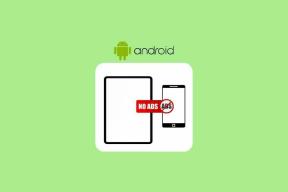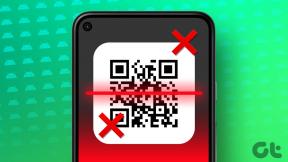Kuidas voogesitada laule telefonist arvutisse Bluetoothi kaudu
Miscellanea / / February 10, 2022
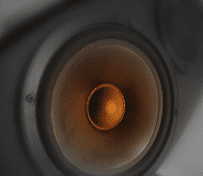
Lubage mul rääkida juhtumist, mis juhtus paar päeva tagasi. Ma läksin oma õe majja ja samal ajal
räägime viimastest filmidest
, mulle meenus hämmastav laul, mille mõtlesin talle esitada. Kui ma seda lugu oma HTC One X-is esitasin, olime mõlemad väga pettunud
sisseehitatud kõlarite kvaliteet
.
Ütlesin õele, et kannan loo tema arvutisse, et ta saaks seda parematest kõlaritest kuulata, kuid hiljem tuli meelde, et ma ei kanna oma andmekaablit kaasas. See on selline väljakutse, mida ma armastan, ja hakkasin mõtlema, kuidas saaksin seda lugu oma telefonis sülearvuti kõlari abil esitada. Lõpuks, peale tunniajalist võitlust, sain selle loo mängida juhtmevabalt, kasutades Bluetoothi mõlemal seadmel.
Rääkides parematest kõlaritest, vaadake JBL Flip 3 kaasaskantav Bluetooth-kõlar Amazonis kui te pole seda lahedat seadet veel ostnud.Nii et vaatame, kuidas ma seda tegin.
Märge: Testisin seda juhendit oma arvutis, mis on komplektis Microsoft Bluetoothi emulaatoriga, mis on vaikimisi Bluetoothi seadme draiver/tarkvara, mida tänapäeval enamikus sülearvutites ja lauaarvutites tarnitakse. Android-telefonid, mida testimiseks kasutasin, olid HTC One X, Samsung Galaxy S ja HTC Sensation XE. See mõjus neile kõigile nagu võlu. Põhimõtteliselt töötab see juhend kõigi telefonidega, millel on
A2DP (täiustatud heli levitamise profiil) toetus.Laulude voogesitamine arvutisse Bluetoothi kaudu
Samm 1: Laadige alla ja installige Microsoft Windows Mobile Device Center 6.1 arvutis. Kasutajad, kes on saidil 64-bitine operatsioonisüsteem tuleks alla laadida sobiv versioon.
2. samm: Nüüd lülitage Bluetooth sisse mõlemas seadmes – arvutis ja telefonis – ja muuta need mõlemad nähtavaks.
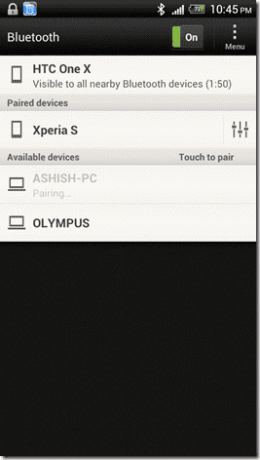
3. samm: Paremklõpsake Bluetoothi ikoonil Windowsi süsteemisalv ja valige suvand Lisage seade. Nüüd otsige oma mobiiltelefoni, millelt soovite muusikat voogesitada, ja lisage see. Kui lisate oma mobiiltelefoni, installib Windows teie telefoni kõik vajalikud välisseadmete draiverid.
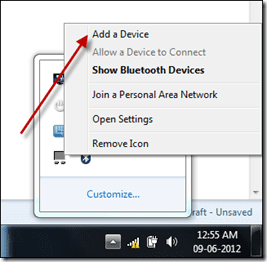
4. samm: Kui telefon ja arvuti on omavahel seotud, paremklõpsake uuesti süsteemisalves Bluetoothi ikoonil ja valige Kuva Bluetooth-seadmed seekord.
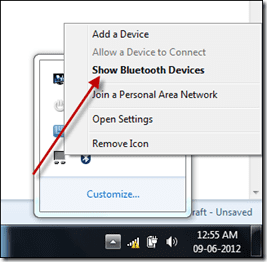
5. samm: Paremklõpsake aknas Seadmed ja printerid oma seotud telefonil ja klõpsake nuppu Bluetoothi toimingud. Windows otsib nüüd teie telefoni saadaolevate teenuste tüüpide osas. Kui A2DP tugi on telefonis saadaval, kuvatakse see valik Play Music jaotises Audio ja Video operatsiooni sektsioon. Juhtelemendi aktiveerimiseks klõpsake lingil.

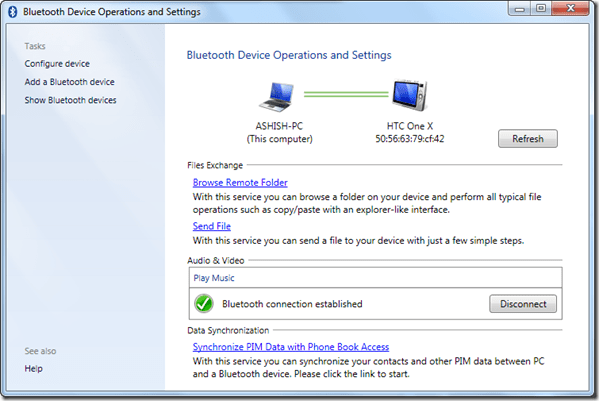
6. samm: Pärast teenuse ühendamist ilmub teie tegumiribale väike pleieri juhtelement. Kui seda automaatselt ei kuvata, paremklõpsake tegumiribal ja valige Bluetoothi kaugjuhtimispult menüü Tööriistaribad all.

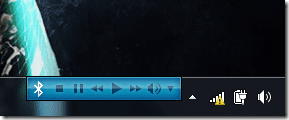
See on kõik. Kogu muusikat, mida oma telefonis esitate, saate nüüd kuulata arvuti kõlarist seni, kuni mõlemad seadmed on omavahel ühendatud. Telefoni muusikapleierit saate hallata tegumiribal asuva kaugjuhtimispuldi abil. Kui soovite mängimise lõpetada, katkestage lihtsalt mõne seadme Bluetooth.
Järeldus
Nii et järgmine kord, kui soovite kuulata laule mobiiltelefonis, kasutades sülearvuti kõlarit, pole vaja otsida arvutiühenduse juhtmeid. Lülitage lihtsalt Bluetooth sisse ja voogesitage laule.
Parima pildi autorid: Keoni Cabral
Viimati uuendatud 03. veebruaril 2022
Ülaltoodud artikkel võib sisaldada sidusettevõtete linke, mis aitavad toetada Guiding Techi. See aga ei mõjuta meie toimetuslikku terviklikkust. Sisu jääb erapooletuks ja autentseks.